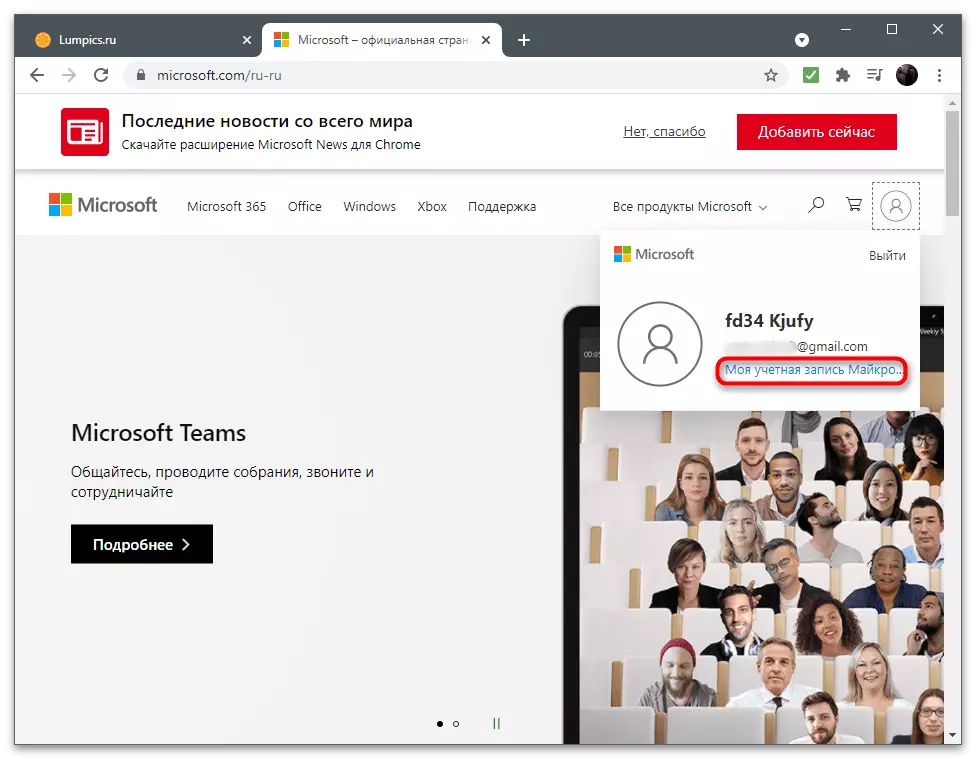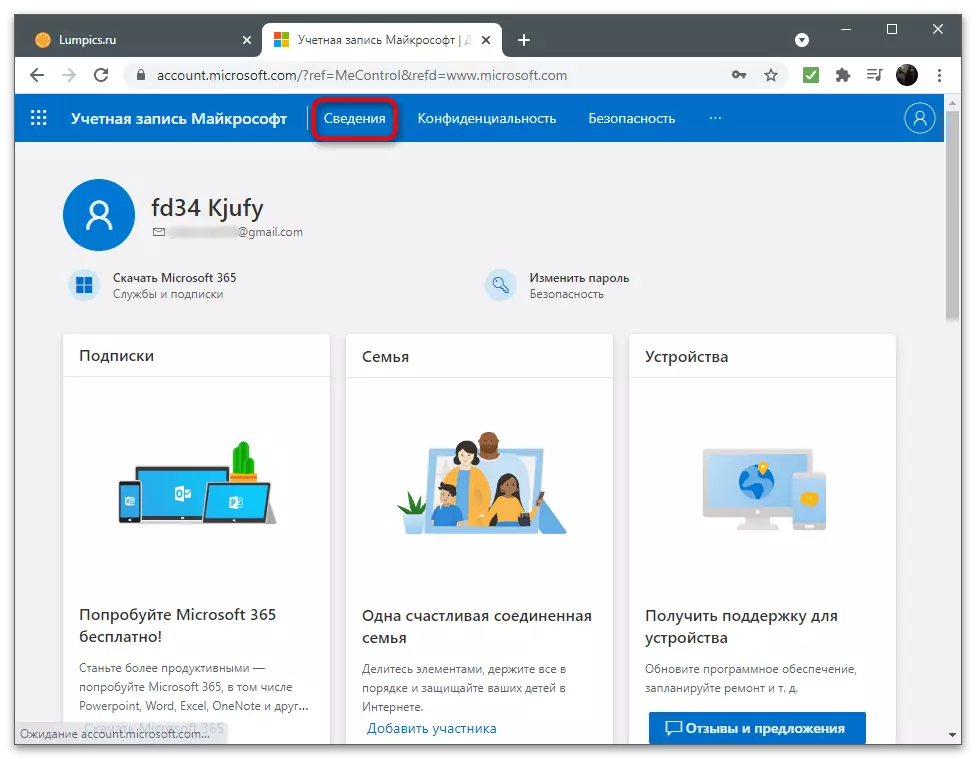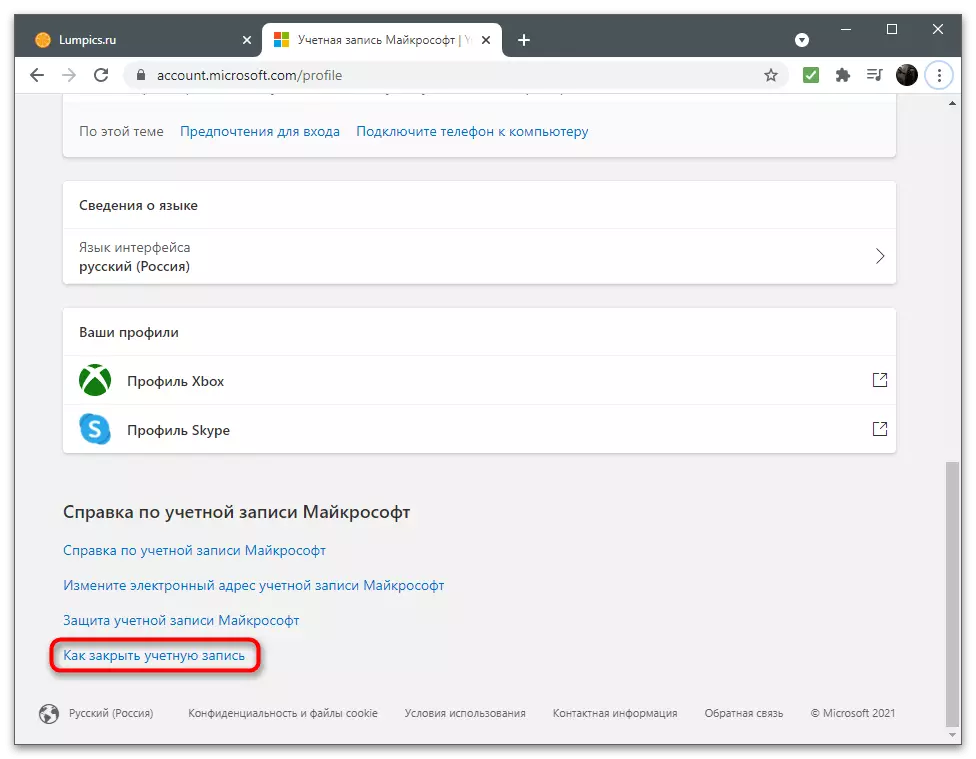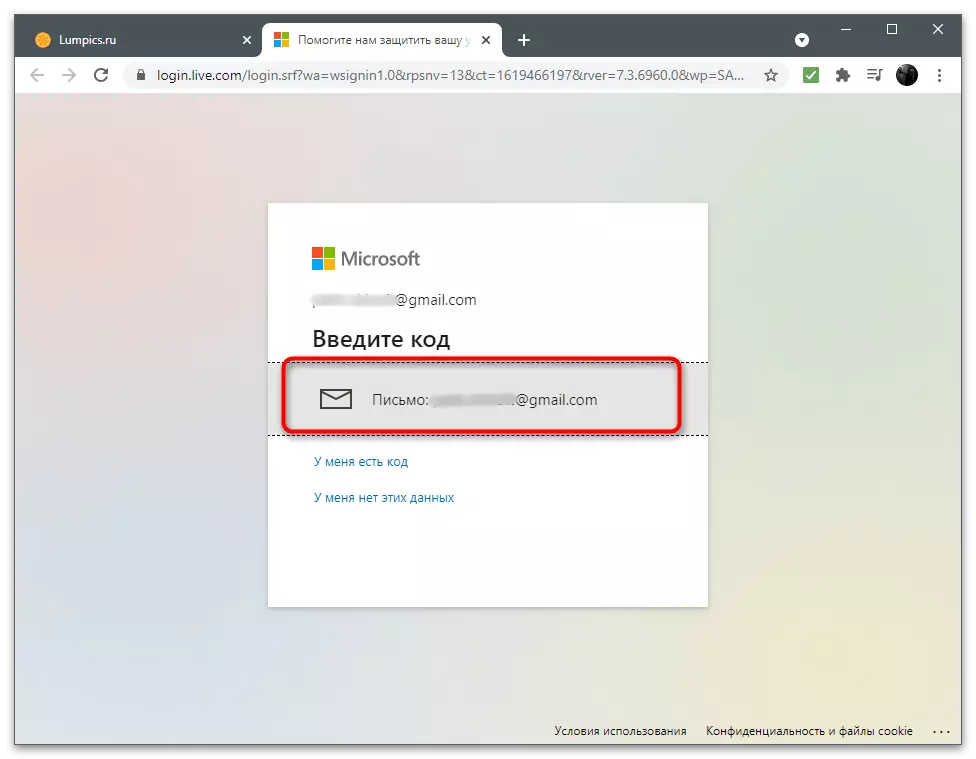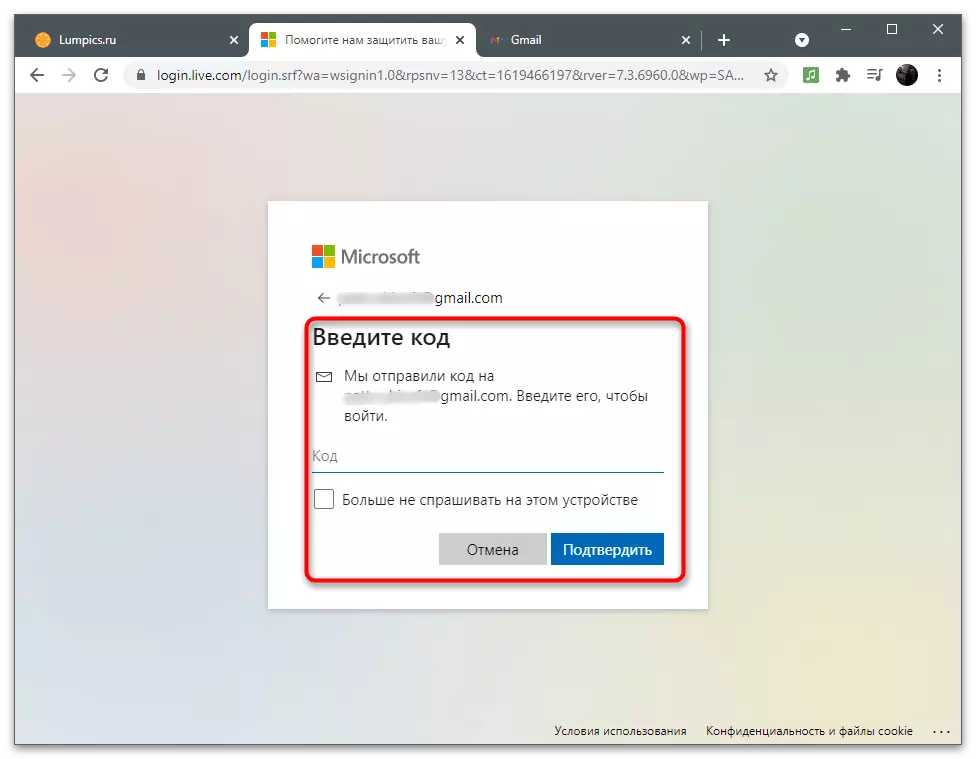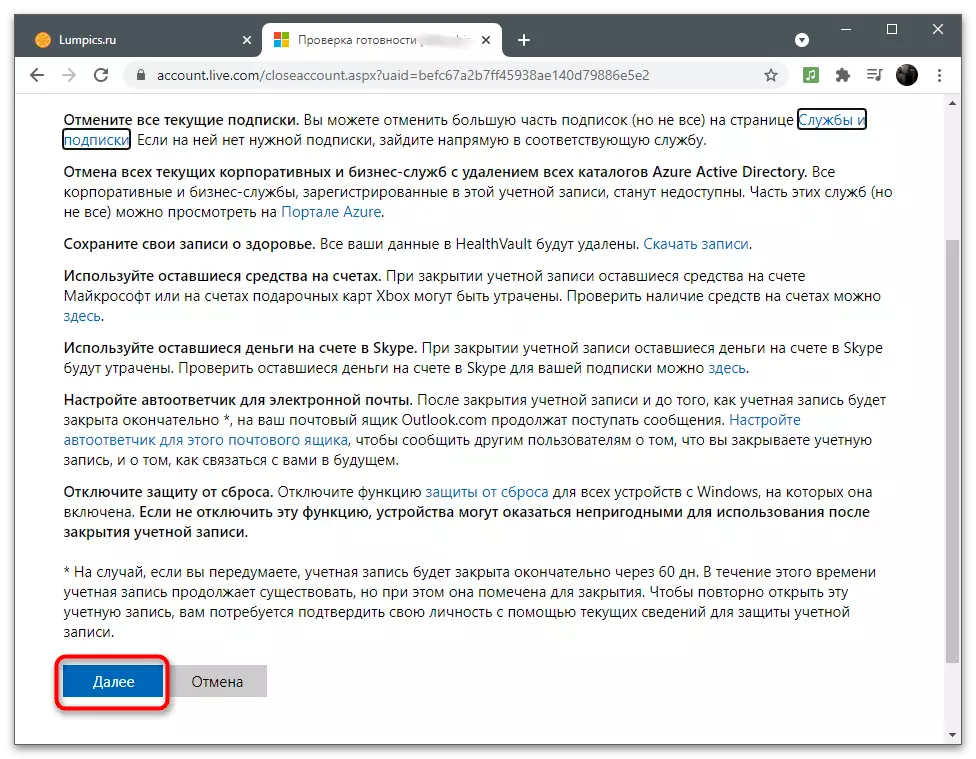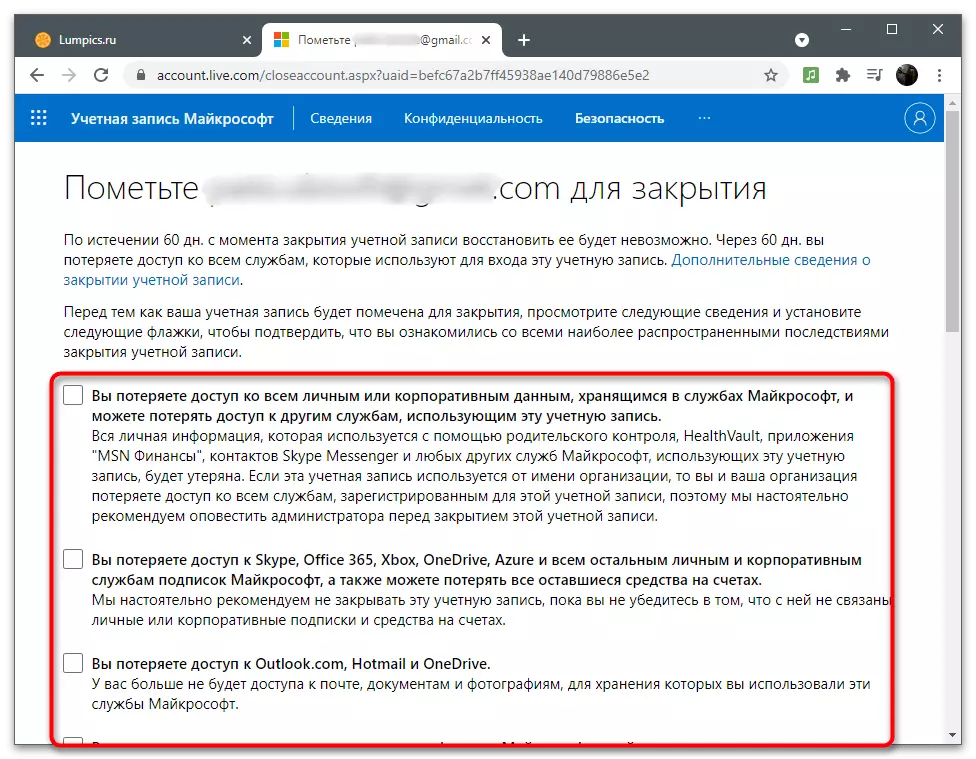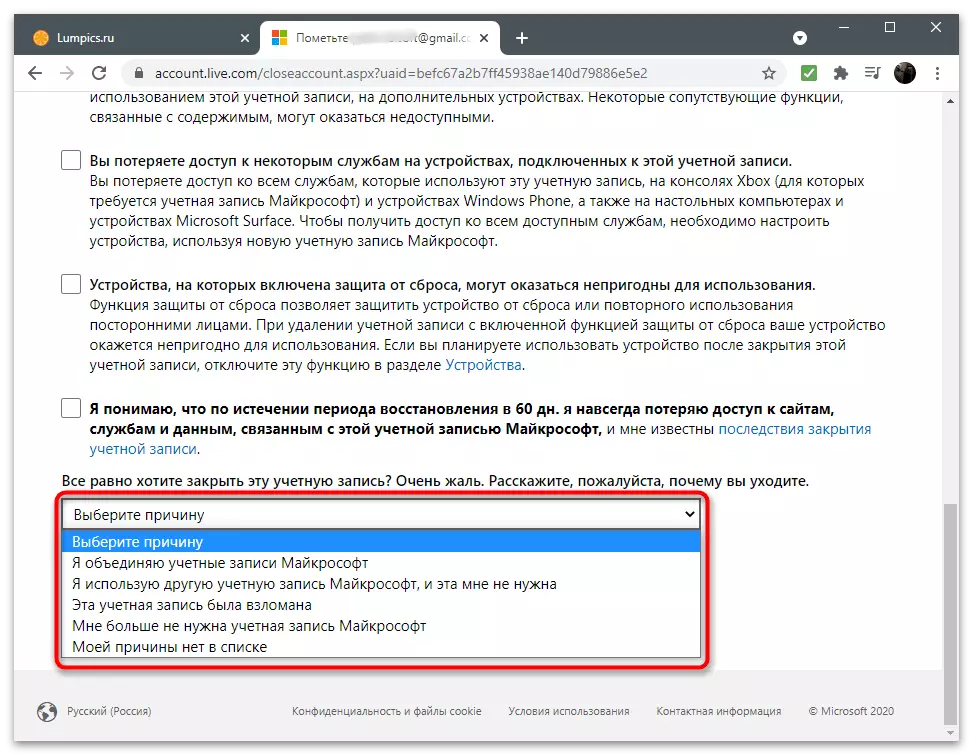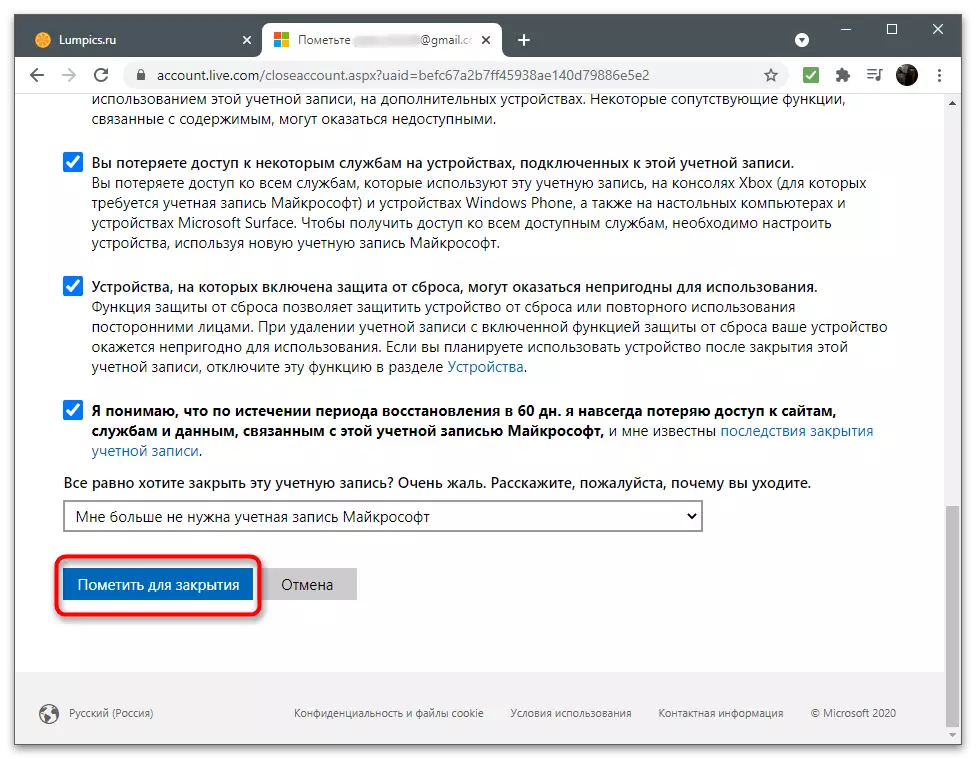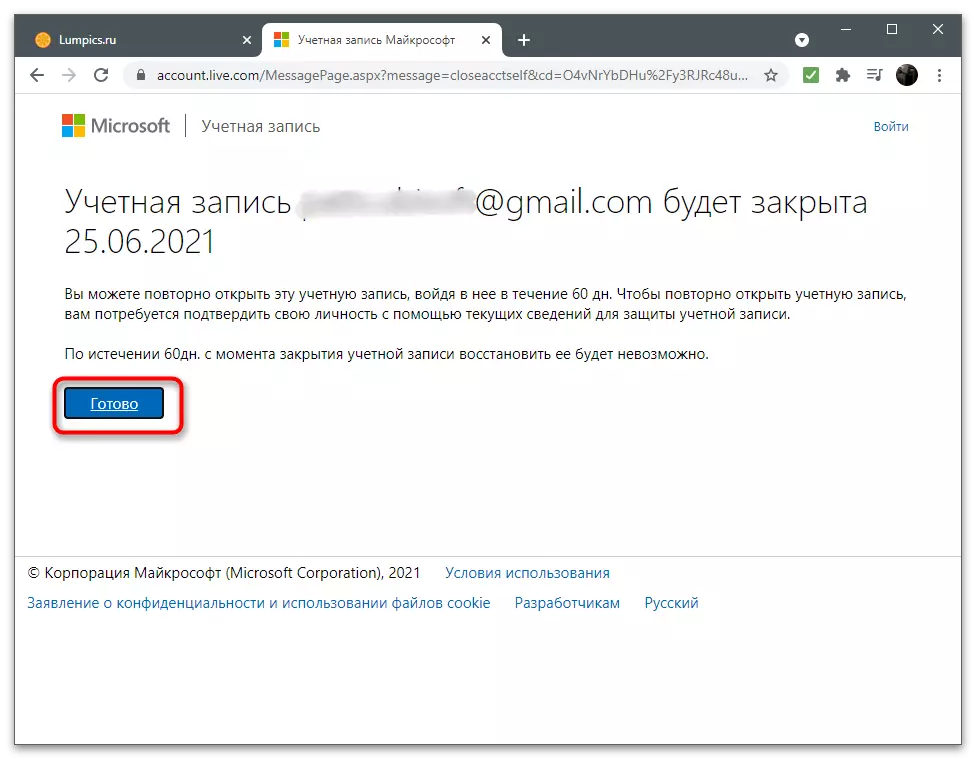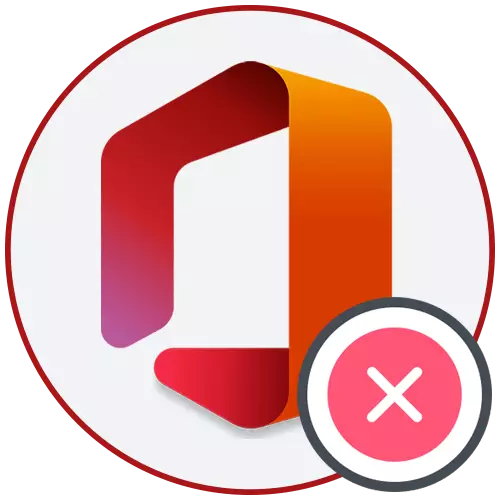
Microsoft hasabynyň aýrylmagyna laýyklykda dürli ädimlere girýär we profiliň sahypany sahypany öçürmek ýa-da operasiýa ulgamyndan aýyrmak ýa-da operasiýa ulgamyndan başga ýerden aýyrmak. Cnehonletehli elýeterli opsiýalary hasaplary we diňe makalanyň degişli bölümini ugrukdyrarys we görkezmeler okalarsyňyz.
1-nji wariant: Localerli hasaplara geçiň
Microsoft-yň bölekleri bilen sinhronizasiýa gerek bolsa, sahypada barlag ulgamynda bu hereketi barlamak üçin operasiýa ulgamynda geçirmek islemeýän bolsaňyz, ozal birikdirilen Microsoft bilen baglanyşykly ähli baglanyşygy ýatyrmak arkaly ýerli profiline göni Windows-da açyň Hasap.
- Bu bolsa, "başlangyç" -y açyň we "parametr" programmasyna gidiň.
- Şol ýerde "Hasaplar" sazlamalary bilen bölüme tapyň.
- "Maglumatlaryňyz" menýumyz açylmaly, "ýerli hasap bilen ýerine giriň" -a basyň.
- Döredijilerden habarnamany barlaň we hereketleriňizi tassyklaň.
- Adamy tassyklamak üçin PIN ýa-da hasap paroly giriziň, soňra bolsa internetde ýerli profiliňizi dörediň we Windows arkaly ýerli profiliňizi dörediň.
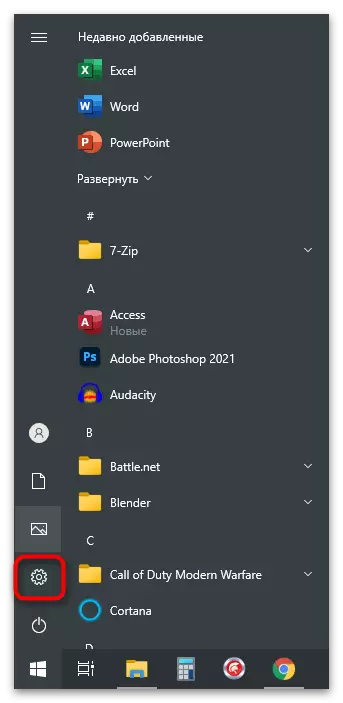
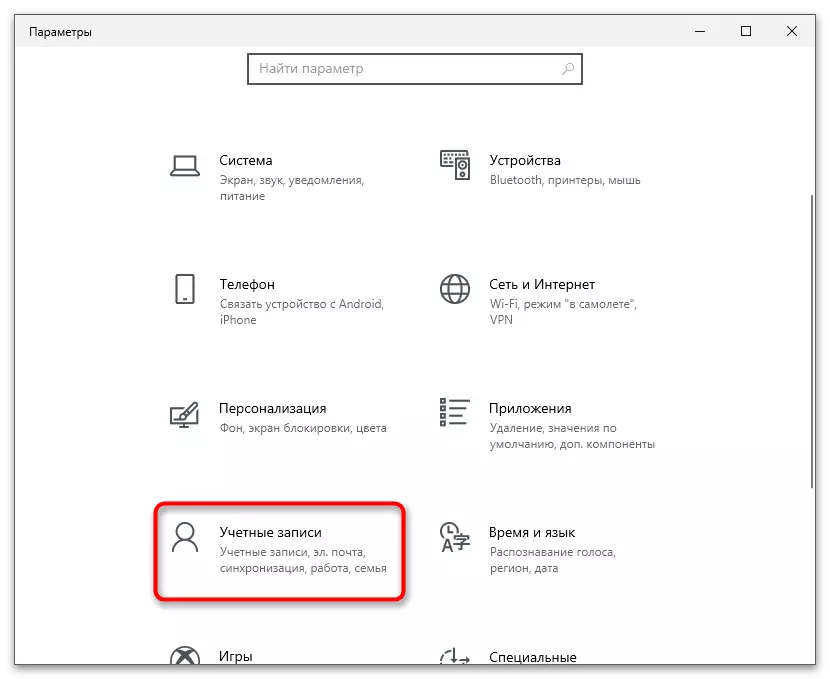
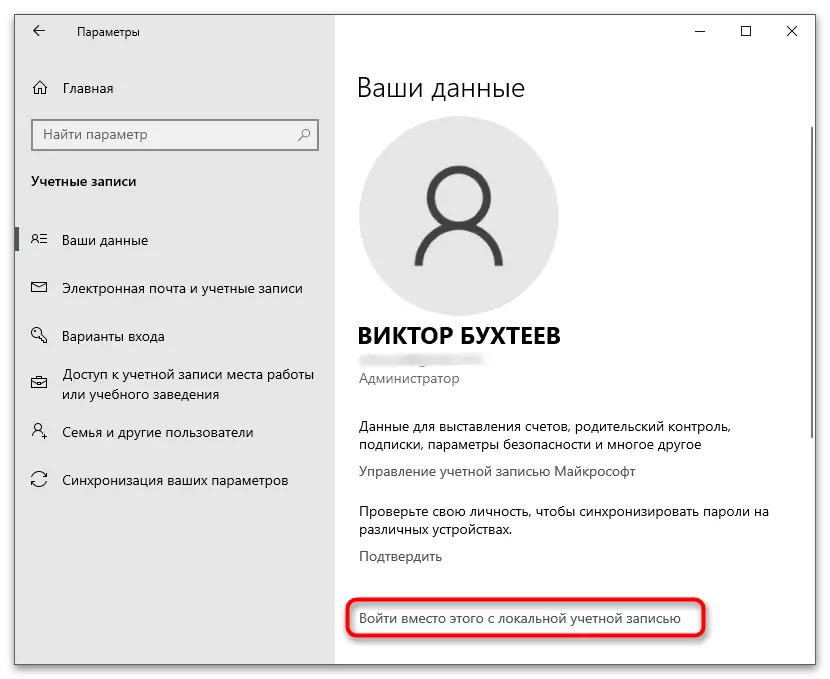
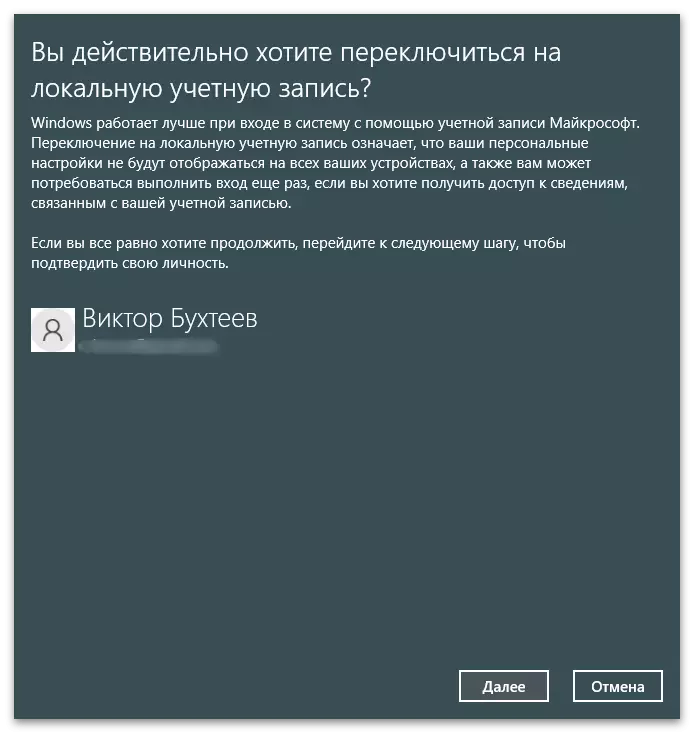
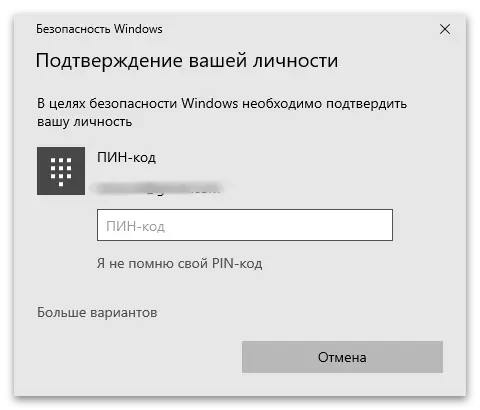
2-nji wariant: OS-dan hasap aýyrmak
Bu usul diňe Windows ulanyjylary pozup bermek we öz hasabyňyzy pozmak üçin amatlydyr ýa-da öňki hammamyzda ýazylyşy ýaly ýerli profile geçmeli. Başga bir ulanyjydan aýyrmaly bolsaňyz, şu ädimleri ýerine ýetiriň:
- Şol bir bölümde "Hasaplar" şol bir bölümde "Maşgala we beýleki ulanyjylar kategoriýany aç".
- Baglanan hasaby tapyň we syçanyň çep düwmesi bilen basyň.
- Hereket düwmelerinden soň, "Öçürmek" -e basyň.
- Başga maglumatlar barada maglumat okamak bilen hasaplamanyň öçürilmegini tassyklaň. Profilini aýyranyňyzda, profilini aýyranyňyzda başga bir ulanyjynyň möhüm faýllarynyň ýoklugynyň ýoklugynyň ýoklugynyň ýoklugynyň öňüni alyp boljak başga bir ulanyjy.
- Öňki menýuyňyza dolanmak we ulanyjy hasabynyň häzirki wagtda sanawda görkezilmeýändigine göz ýetiriň.
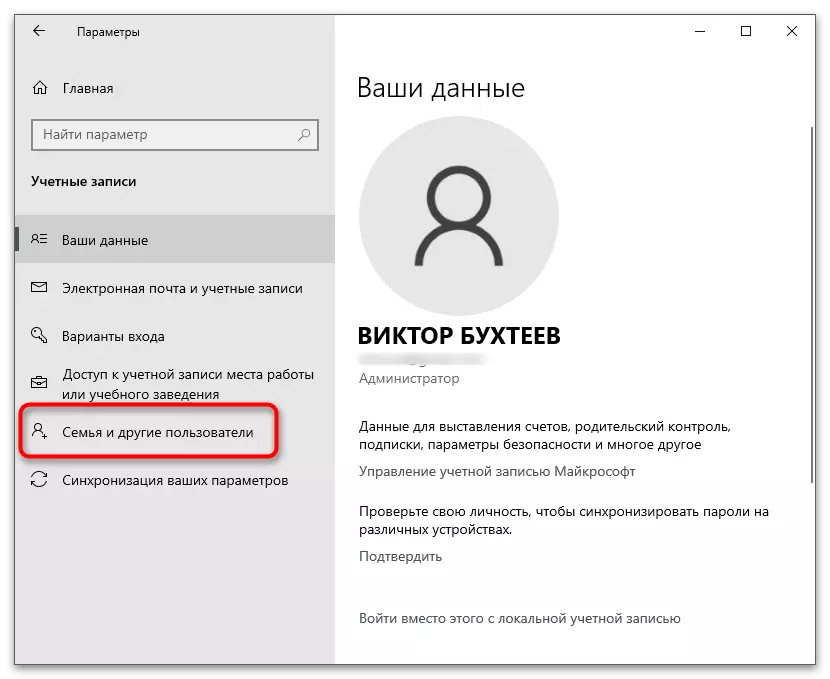
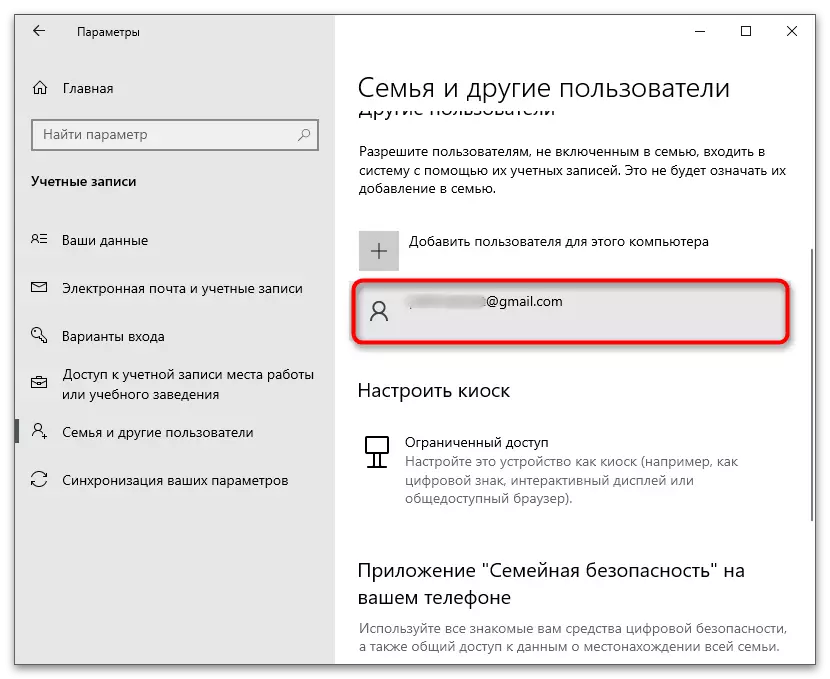
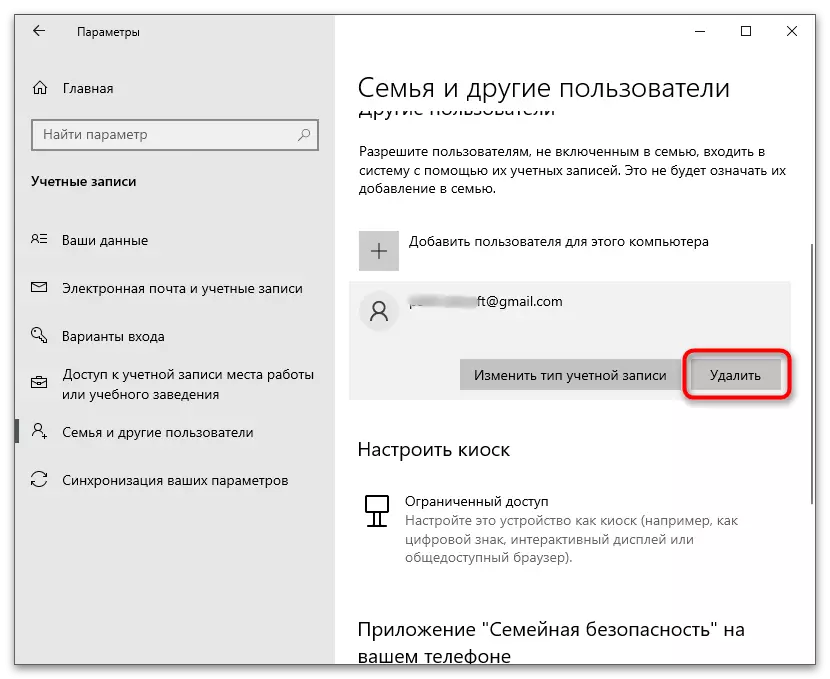
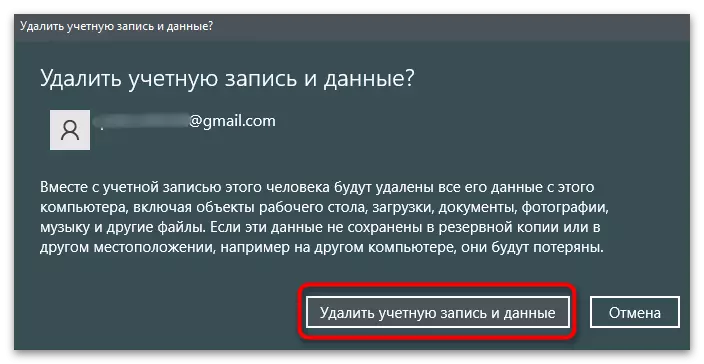
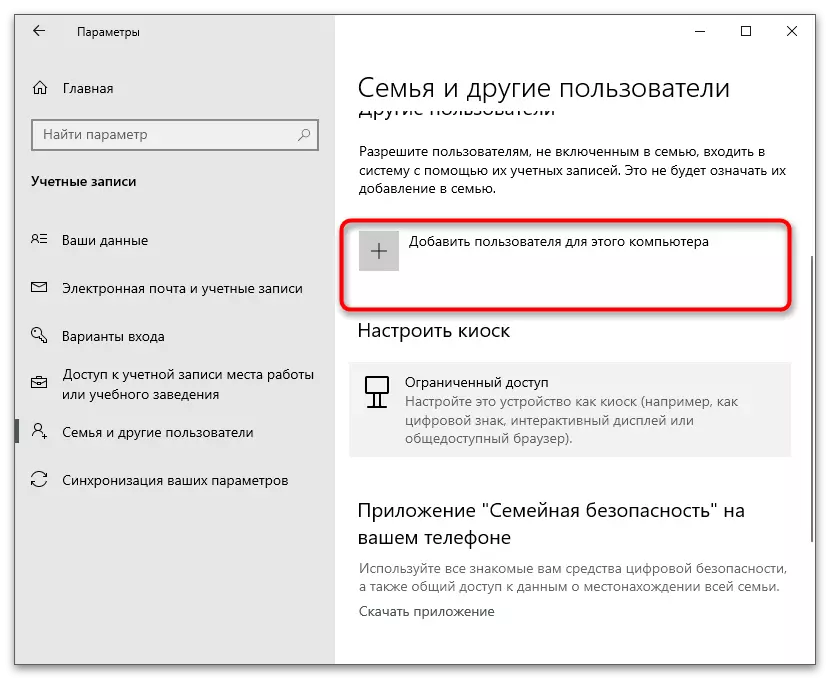
3-nji wariant: Maşgala toparyndan aýyrmak
Bu opsiýa öňki pikirde ýakyndan baglanyşyklydyr, şondan soň, operasiýa ulgamyna ozal goşulan hasaplara kesilmegini aňladýar. Şeýle-de bolsa, maşgala toparlarynda başga tölegler girenler üçin amatly kärhanalara amatlydyr. Göni Windows-de diňe operasiýa ulgamyna bolan çäklendirmek we resmi Microsoft web sahypasyna ulanmagy bilen petiklenip bilner.
- "Hasaplar" sazlamalary bilen menýuny açyň we "Maşgala we beýleki ulanyjylar" kategoriýasyna gidiň. Ol ýerdäki çaganyň goşulan ýa-da başga bir maşgala agzasyny aýyrmak isleýän başga bir maşgala agzasyny tapyň. Adyny ýa-da e-poçta salgysyny ýada salyň.
- Soňra "Maşgala sazlamalaryny" internet arkaly dolandyrmak "düwmesine basyň.
- Saýt sahypasy deslapky brauzerde açylýar. Ilki bilen gözegçilik ulgamynyň nägileleginiň dogry hasap bilen amala aşyrylýandygyna ýa-da dogry hasap bilen (maşgaladaky sazlamalary redaktirläp biljek )digine göz ýetiriň. Ondan soň "ösen sazlamalar" menýusyny aýyrmaga we giňeltmäge, gatnaşyjyny adamlary aýyrmaga we giňeltmäge tapýarlar.
- Görnüşinden görünýän sanawdan "" Maşgala toparyndan aýyrmak "opsiýasyny saýlaň.
- Açylýan penjiräniň peýda bolanda, hereketleriňizi tassyklaň.
- Ondan soň OS Görkezilen ulanyjynyň indi maşgalaňyzyň agzasy däldigini habar berer.
- Maşgala toparyndan aýrylan ulanyjy, poçta üçin degişli habarnamany alarlar. Çakylykçisiz, indi oňa goşulyp bilmez, ýöne bu hasabyň işjeňligini görmersiňiz.
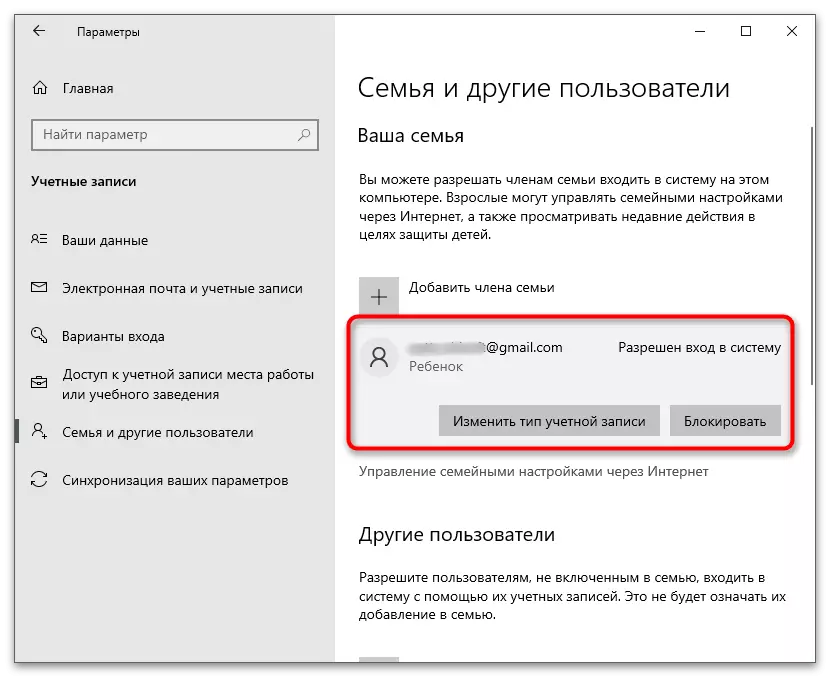
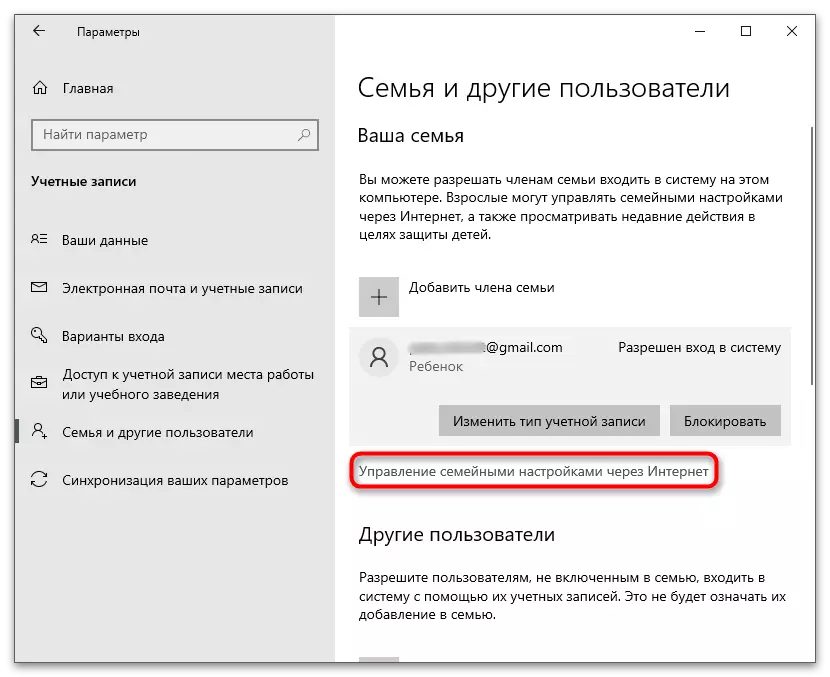
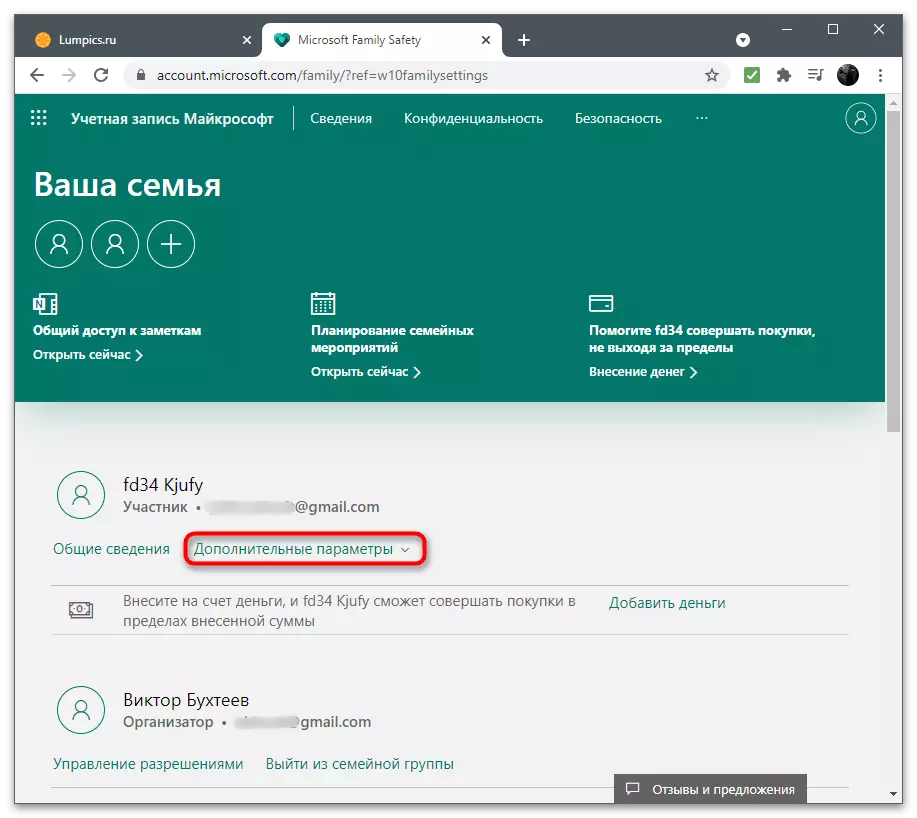
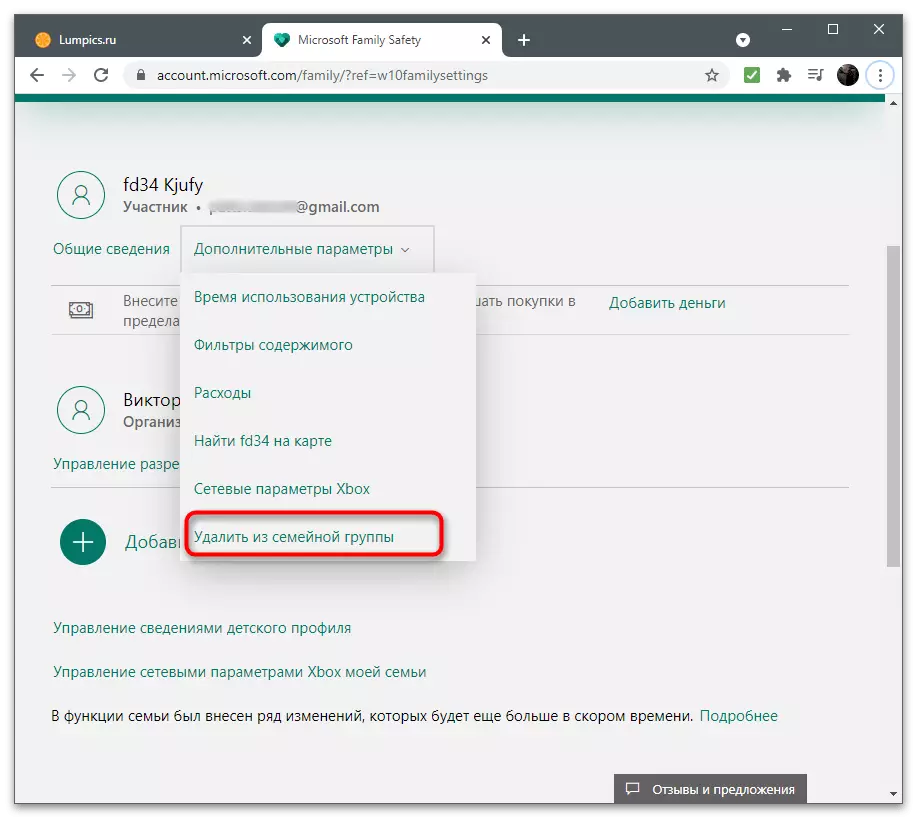
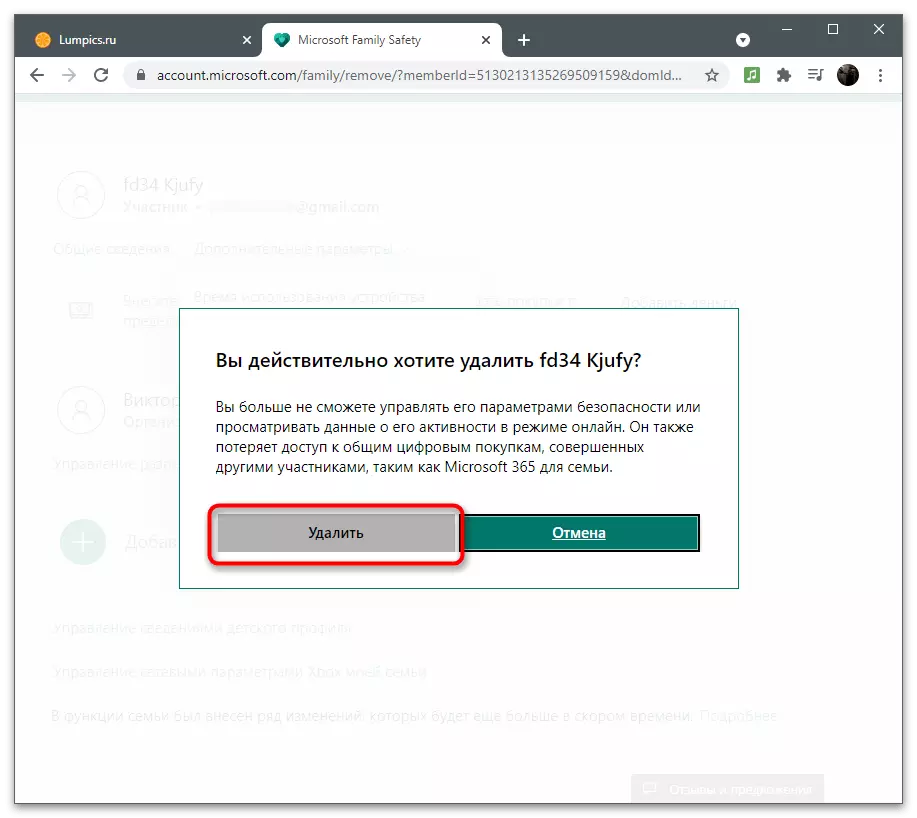
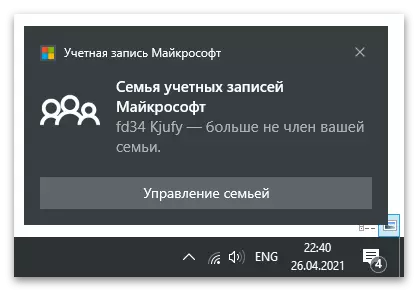

4-nji wariant: öz hasabyňyzy ýapmak
Iň soňky wariant, bu kompaniýanyň maksatnamalarynda degişli hasaplar bilen Microsoft Hasabynyň diňe bir doly satyp bar. Sahypa iki aý bäri sahypada baglaşylan şertnama baglaşmak bilen ýapylýan bu yza çekilenden soň ýapyk. Cupapingurduň ýapylmagy üçin taýýarlanyňyzda, asla profilini aýyrmak ýa-da aýyrmak islemeýändigini çözmäge kömek etjek ähli şertler bilen tanyşmakdan çagyrylarsyňyz.
Resmi sahypasyna giriň
- Aboveokardaky baglanyşyga eýeriň we pozmak isleýän hasabyňyzdaky sahypa giriň. Soňra ulanyjynyň menýusyny giňeltmek we "Hasabymyň hasabymyň hasabatym" -a basyň.
- Täze goýmada, "jikme-jiklik" bölümine gidiň.
- "Hasaby nädip ýapmaly" we ulanyp görüň.
- Sahypada ähli funksiýalary açmak üçin tassyklama kody e-poçta iberiler.
- Degişli meýdana giriň we "tassyklaň" -e basyň.
- Bu hasap bilen baglanyşykly ähli hyzmatlary ýerine ýetirmek üçin Duýduryşy okaň. Budan haýsydyr birini ulanmazsyňyz we "Geliň" düwmesine basyň.
- Hasaplaryň ýapylmagyny tassyklaýan we maglumatlary öçürmek we maglumatlary pozmagyň ähli elementleri belläň (goşmak bilen, galan serişdeleriň galan serişdeleriniň ýitmegi bilen ylalaşmak we beýleki programmalaryň abunysyny ýatyrmak bilen ylalaşmak, goşmak bilen razylyk bermek ýaly).
- Açylylan sanawdan profili aýyrmagyň sebäbini saýlaň.
- "Capmak üçin bellemek" düwmesine basyň, şeýlelik bilen hasabyň ýapylmagyny tassyklamak üçin basyň.
- Islän wagtyňyz ony dikeldip boljakdygyňyza, köne funklara elýeterli edip bilersiňiz.